Kako iti na nastavitve usmerjevalnika D-Link 192.168.0.1 ali dlinkrouter.Lokalno

- 3189
- 355
- Homer O'Connell
Kako iti na nastavitve usmerjevalnika D-Link: 192.168.0.1 ali dlinkrouter.Lokalno
Načrtujem, da bom na usmerjevalnike iz D-Link napisal številne različne članke in skoraj v vsakem članku morate napisati, kako iti v nastavitve usmerjevalnika D-Link, da nastavite neko funkcijo, spremenite geslo itd. D. Pred kratkim sem pisal o nastavitvi D-Link DIR-615, zato sem moral v celoti opisati postopek vstopa na nadzorno ploščo. Zato sem se odločil, da pripravim podroben članek o tem, kako vnesti spletni vmesnik na usmerjevalnike D-Link. In v drugih člankih bom preprosto pustil povezavo do tega članka :) Sem že napisal splošni članek (za vse proizvajalce). Če imate še en usmerjevalnik. Za vsakega proizvajalca usmerjevalnikov bom poskušal pripraviti takšno navodilo.
D-Link ima nastavitve z nastavitvami zelo preproste. Kot večina proizvajalcev. In če ste imeli ASUS ali na primer TP-Link, potem ne bi smeli imeti težav z dostopom do nadzorne plošče na D-Link. V nekem članku sem že zapisal, da mi ni všeč dejstvo, da je D-Link videti v skoraj vsaki posodobitvi vdelane programske opreme. Mimogrede, kako to posodobiti, sem že napisal. No, v redu, imajo dobre, priljubljene usmerjevalnike, na to ne morete biti pozorni, težko je pisati navodila. Ta članek bom pripravil na primer usmerjevalnika D-Link DIR-615 (s vdelano programsko opremo 2.5.20).
Vhod v nastavitve usmerjevalnika D-Link
- Če želite odpreti nastavitve usmerjevalnika D-Link, se povežite z usmerjevalnikom prek kabla ali Wi-Fi.
- Odprite kateri koli brskalnik (priporočam uporabo standarda). Na primer Microsoft Edge.
- V naslovni vrstici (ne v iskalni vrstici!) Vnesite naslov DlinkRouter.Lokalni ali IP naslov 192.168.0.1 in sledite.
- Vnesite prijavo in geslo ali samo geslo (odvisno od modela usmerjevalnika), da vnesete nastavitve. Običajno to skrbniško/skrbniško ali skrbniško/prazno polje.
- Odpre se spletni vmesnik usmerjevalnika.
Zdaj pa podrobneje razmislimo o tem postopku in s posnetki zaslona. Najprej morate povezati naš usmerjevalnik z napravo, iz katere bomo odprli nastavitve nastavitve. To je lahko stacionarni računalnik, prenosni računalnik, tablični računalnik, telefon in celo televizija. Če pa je mogoče, je najbolje, da na omrežni kabel nastavite usmerjevalnik, to je, da za ta primer uporabite stacionarni računalnik ali prenosni računalnik. Če pa to ni mogoče, lahko konfigurirate oba Wi-Fi iz istega prenosnika ali telefona.
Omrežna kabelska povezava
Kabel mora biti dopolnjen z usmerjevalnikom. Vzamemo ga in povežemo usmerjevalnik z računalnikom. Všečkaj to:

Na usmerjevalniku kabel priključimo na eno od 4 vrat LAN. V računalniku ali prenosnem računalniku v omrežnem priključku. Tu ne bi smelo biti težav.
Wi-Fi povezava za vstop na nastavitve
Če želite konfigurirati usmerjevalnik iz naprave, ki je ne morete povezati s kablom (ali nimate kabla), se lahko povežete z Wi-Fi. Če ste že uporabili usmerjevalnik, potem veste, kako to storiti. Če je usmerjevalnik nov in ga želite konfigurirati, potem bo takoj po priključitvi napajanja z njo, bo predvajal brezžično omrežje. Katere ime bo standardno. In kolikor razumem, je enako kot model vašega usmerjevalnika. Na primer, D-Link DIR-615 Wi-Fi omrežje privzeto se imenuje "Dir-615".
Poiščite omrežje v svoji napravi in ga izberite. Na primer, na prenosniku (o povezovanju prenosnikov z Wi-Fi, ki sem ga napisal tukaj):
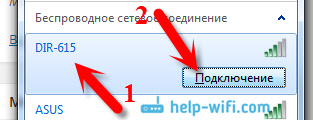
Privzeto omrežje je lahko brez gesla (v tem primeru bo v bližini ustrezna ikona in zahteva za geslo se ne bo prikazala). Toda tudi na novem usmerjevalniku, ko je privzeto vse nastavitve na njem, lahko omrežje zaščitite. Standardno geslo je označeno z dna usmerjevalnika in podpisano kot "WPS PIN", "WPA tipka", "Wi-Fi geslo". Na vseh usmerjevalnikih D-Link je od leta 2017 omrežje Wi-Fi v tovarniških nastavitvah zaščiteno z geslom.
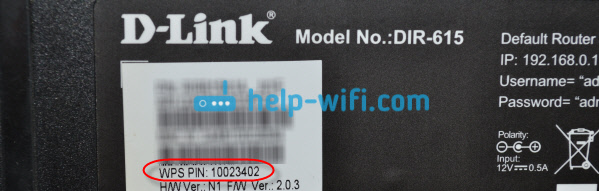
Če se pri povezovanju prikaže zahteva za geslo, potem ga določite. Povezava z usmerjevalnikom je treba vzpostaviti.
192.168.0.1 ali dlinkrouter.Lokalni - Vhod na nadzorno ploščo usmerjevalnika D -Link
Najpomembnejša točka: vsi standardni podatki za vnos nastavitev so navedeni na nalepki, na ohišju usmerjevalnika.
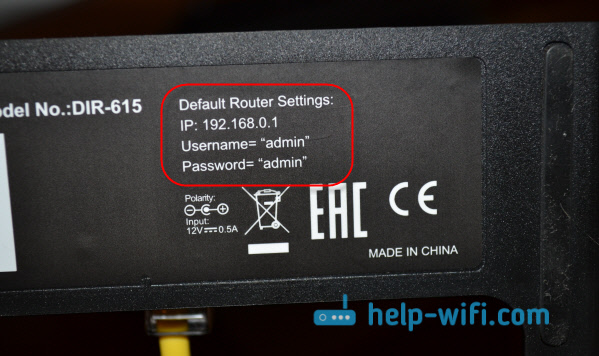
Obstaja naslov IP za dostop do nastavitev. D-Link je 192.168.0.1 ali DlinkRouter.Lokalno. Uporabniško ime - Admin, in standardno geslo - Admin. Na tovarniških nastavitvah so lahko tudi druge kombinacije prijave/gesla:
- Admin/prazno geslo polja
- Admin/prazno geslo polja
- Upravitelj/upravitelj
- Prazno polje/prazno polje
Odprite kateri koli brskalnik in v naslovni vrstici zbiramo IP naslov usmerjevalnika D-Link-192.168.0.1. Prečkamo ga.
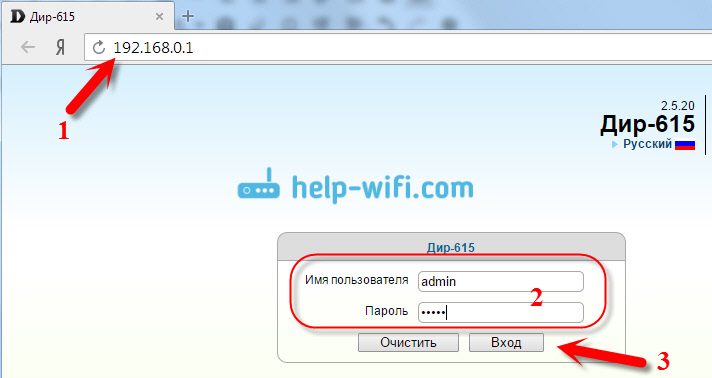 Ali uporabite naslov dlinkRouter.Lokalno.
Ali uporabite naslov dlinkRouter.Lokalno.
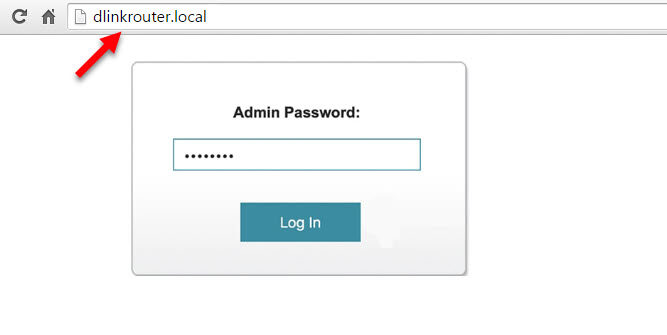 Prikaže se uporabnikova zahteva in geslo. Uporabniško ime je označen s skrbnikom, geslo pa je tudi administrator (odvisno od vzorca usmerjevalnika, morda imate še eno kombinacijo, o njem zgoraj napisano). Toda pod pogojem, da jih še niste spremenili. Če ste se spremenili, nato navedite tiste, ki so nameščeni. In če ste pozabili prijavo ali geslo, boste morali ponastaviti nastavitve (pritisnite 10 sekund z gumbom za ostre ponastavitev na usmerjevalniku).
Prikaže se uporabnikova zahteva in geslo. Uporabniško ime je označen s skrbnikom, geslo pa je tudi administrator (odvisno od vzorca usmerjevalnika, morda imate še eno kombinacijo, o njem zgoraj napisano). Toda pod pogojem, da jih še niste spremenili. Če ste se spremenili, nato navedite tiste, ki so nameščeni. In če ste pozabili prijavo ali geslo, boste morali ponastaviti nastavitve (pritisnite 10 sekund z gumbom za ostre ponastavitev na usmerjevalniku).
Nadzorna plošča usmerjevalnika se bo odprla in takoj se bo prikazalo okno, v katerem morate dvakrat določiti novo geslo, ki bo v prihodnosti uporabljen za vstop na nastavitve (namesto skrbnika). Navedite ga in pritisnite gumb Pripravljen.
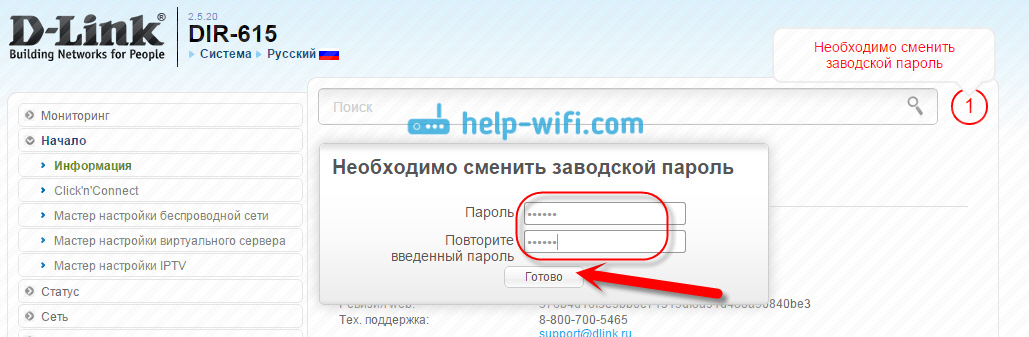
Shranite nastavitve. Kliknite postavko menija Sistem In izberite Shrani.
Če se nastavitve usmerjevalnika D-Link ne odprejo (pojavi se napaka v brskalniku ali se odpre drugo spletno mesto), si oglejte rešitve v tem članku: ne gre v nastavitve usmerjevalnika za 192.168.0.1 ali 192.168.1.1.
To je vse, lahko še naprej nastavite svoj usmerjevalnik. Samo ne pozabite shraniti nastavitev in ko končate, znova zaženite usmerjevalnik (izklopite in vklopite napajanje).

